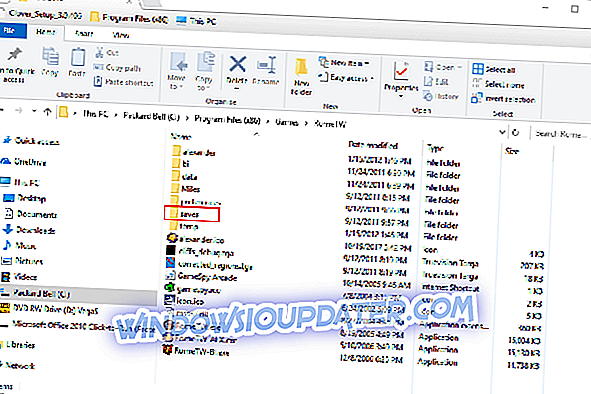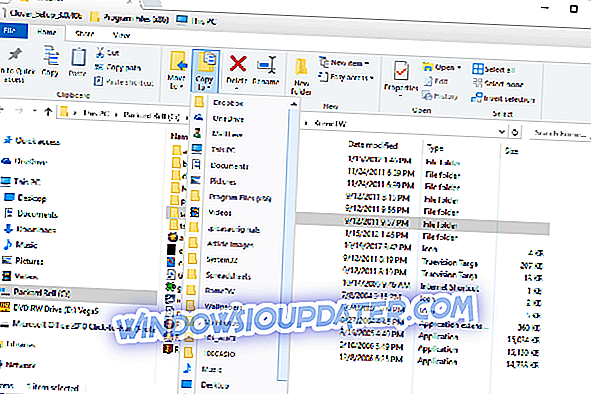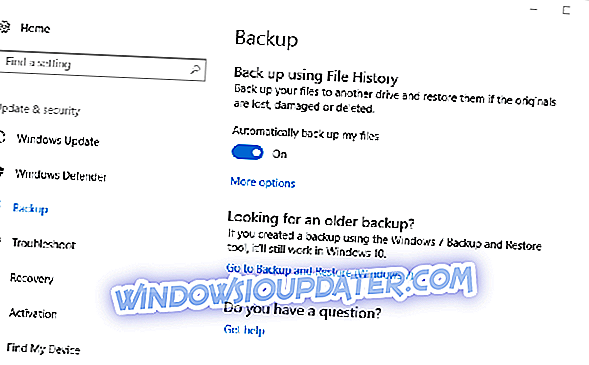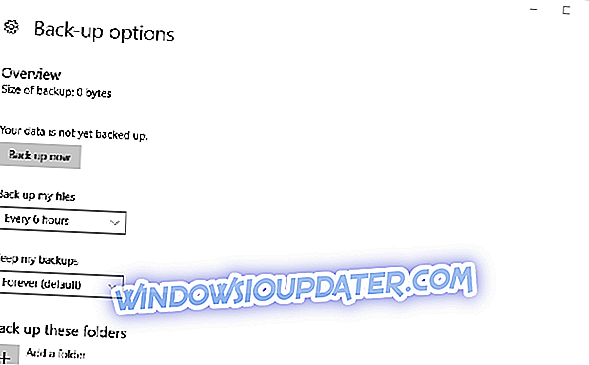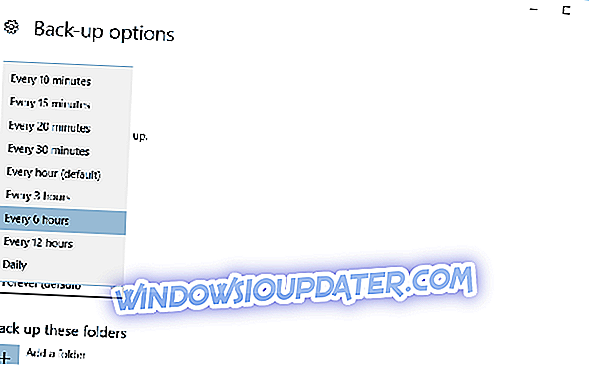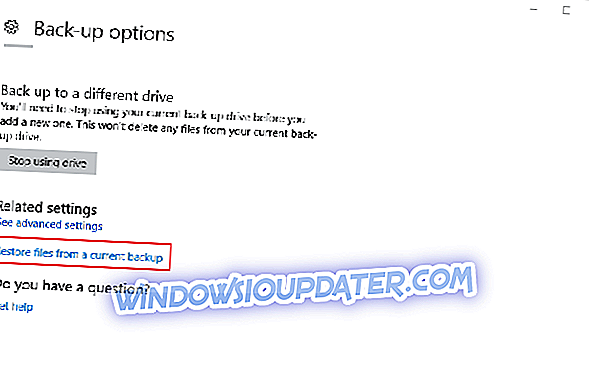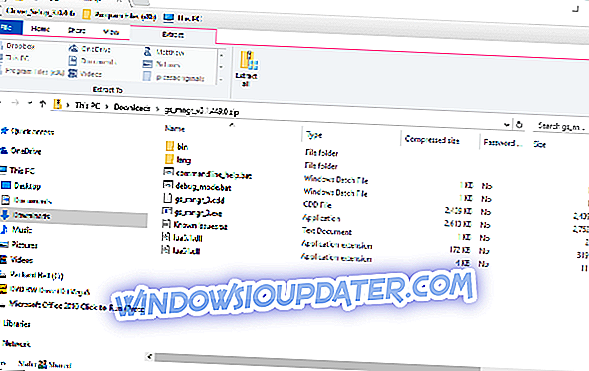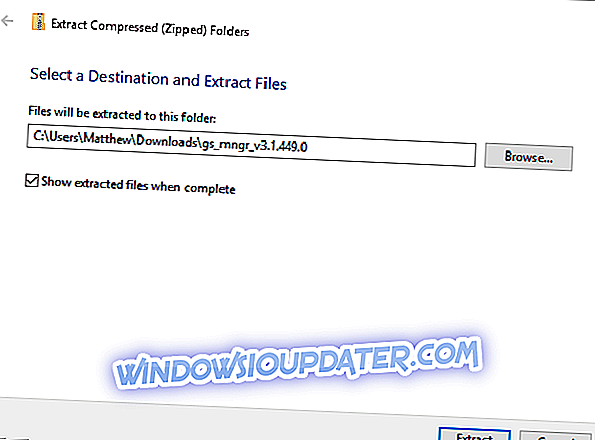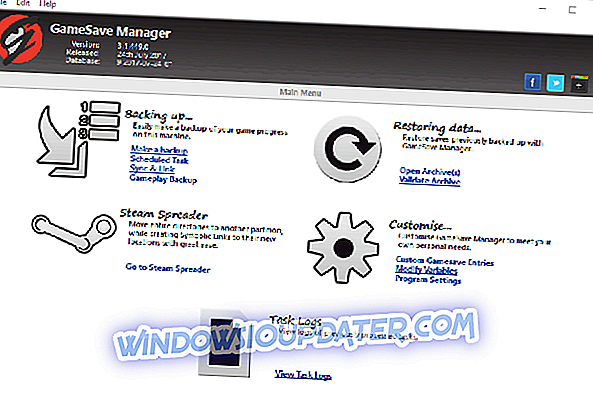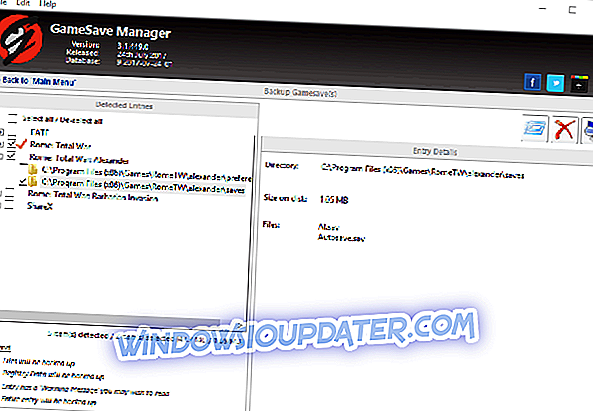Probabilmente non perderai i file di gioco salvati, soprattutto spesso. Tuttavia, dovrai eseguire il backup dei giochi salvati se hai intenzione di acquistare un nuovo desktop o laptop.
Quindi è ancora possibile aprire i file salvati da un'unità USB dopo aver installato il gioco su un nuovo PC. Inoltre, il backup dei giochi salvati garantisce copie di backup nel caso in cui uno o due vengano danneggiati. Ecco come è possibile eseguire il backup dei file di salvataggio dei giochi in Windows 10.
Come faccio a fare il backup dei giochi? Salva i file su PC ed evitiamo la catastrofe
- Backup manuale dei file di gioco salvati
- Backup del gioco Salva i file con la cronologia dei file
- Esegui il backup dei giochi salvati con GameSave Manager
1. Salvare manualmente i file di gioco salvati
Puoi eseguire manualmente il backup di file o cartelle di gioco salvati con File Explorer. Tuttavia, devi essere chiaro dove sono memorizzati i file salvati.
I percorsi per i file di salvataggio del gioco possono variare, ma solitamente ci si può aspettare di trovare una sottocartella di gioco salvata all'interno delle cartelle principali dei giochi. La cartella Documenti (o Documenti) potrebbe anche contenere sottocartelle di file di gioco salvate. In questo modo puoi eseguire il backup dei file di salvataggio dei giochi con File Explorer.
- Fare clic sul pulsante Esplora file sulla barra delle applicazioni di Windows 10.
- Apri la cartella che include la sottocartella del file di salvataggio del gioco come mostrato nell'istantanea direttamente sotto.
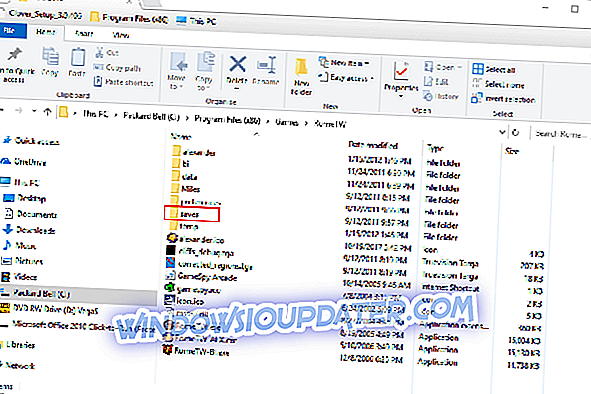
- Ora seleziona la sottocartella del file di gioco salvato e premi il pulsante " Copia in" nella scheda Home.
- Seleziona una cartella per copiarla dal menu mostrato nell'istantanea direttamente sotto. Inserisci un'unità flash USB nel tuo desktop o laptop per eseguire il backup della cartella in.
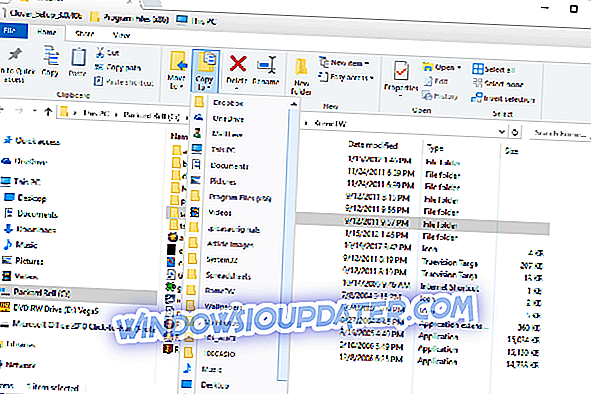
- È possibile eseguire il backup dei singoli file salvati più o meno allo stesso modo. Apri la cartella di salvataggio del gioco, seleziona un file e premi il pulsante " Copia in" .

2. Backup del gioco Salva i file con la cronologia dei file
Se preferisci avere backup automatici per i giochi salvati, esegui il backup con Cronologia file. È uno strumento di backup integrato incluso in Windows 10. In questo modo è possibile eseguire il backup dei file di salvataggio del gioco con tale utility.
- Premere il pulsante Cortana sulla sinistra della barra delle applicazioni di Windows 10.
- Inserisci la parola chiave "backup" nella casella di ricerca. Seleziona Impostazioni di backup per aprire la finestra nell'istantanea direttamente sotto.
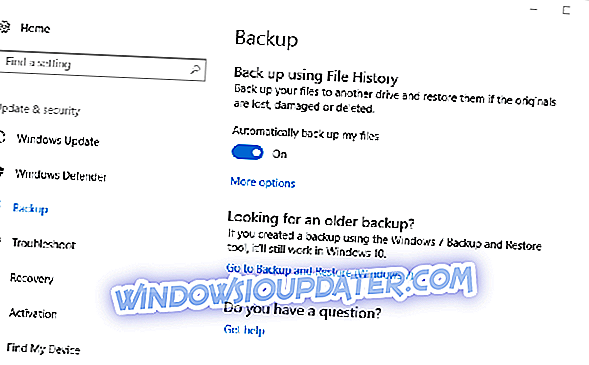
- Quindi inserire un'unità flash o un altro disco rigido esterno in uno slot USB.
- Premere il pulsante Aggiungi un'unità, quindi selezionare un'unità di backup.
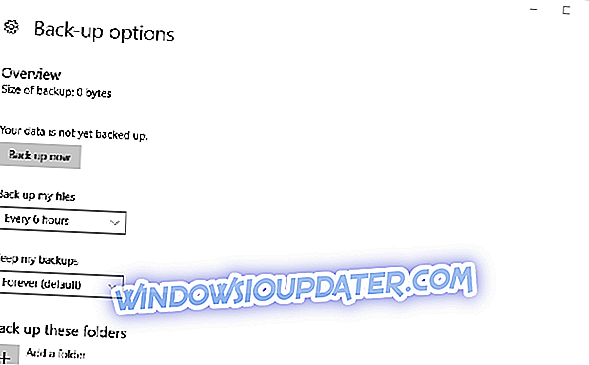
- L'opzione Esegui automaticamente il backup dei miei file è selezionata per impostazione predefinita. È possibile selezionare ulteriori opzioni di configurazione facendo clic su Altre opzioni .
- Fai clic sull'opzione Aggiungi una cartella . Quindi è possibile selezionare le sottocartelle per il backup dei file di gioco salvati da.
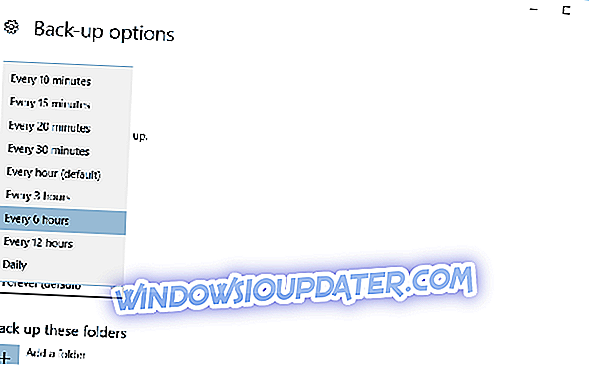
- Windows eseguirà il backup del tuo gioco salvando ogni ora con l'impostazione predefinita selezionata. Tuttavia, puoi configurare tale impostazione selezionando un'opzione alternativa dal menu a discesa Backup dei miei file.
- Premi il pulsante Esegui backup adesso per eseguire il backup delle cartelle selezionate.
È possibile ripristinare un backup facendo clic su Ripristina file da un'opzione di backup corrente mostrata nell'istantanea direttamente sotto.
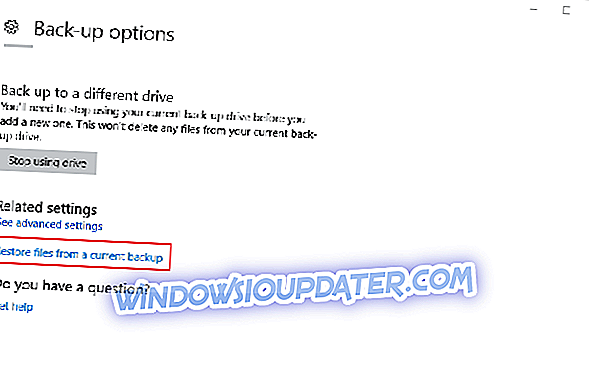
- È inoltre possibile ripristinare le copie di backup da Esplora file facendo clic con il pulsante destro del mouse su un file e selezionando Ripristina versione precedente . Seleziona un file precedente dalla scheda Versione precedente mostrata direttamente sotto.

LEGGI ANCHE: il miglior software di registrazione desktop e audio per i giocatori di Windows 10
3. Eseguire il backup dei giochi salvati con GameSave Manager
Sebbene ci siano molte utilità di backup per Windows, non ce ne sono molte appositamente progettate per il backup dei salvataggi. GameSave Manager è un software freeware che esegue la scansione del disco rigido per i giochi e i loro file di salvataggio. Quindi è possibile selezionare le cartelle per GameSave Manager per eseguire il backup senza rovistare in Esplora file. In questo modo è possibile eseguire il backup con questo software.
- Apri questa pagina del sito Web e fai clic sul pulsante Download per salvare il file ZIP di GamesSave Manager su Windows.
- Apri lo ZIP di GameSave Manager in Esplora file e premi il pulsante Estrai tutto .
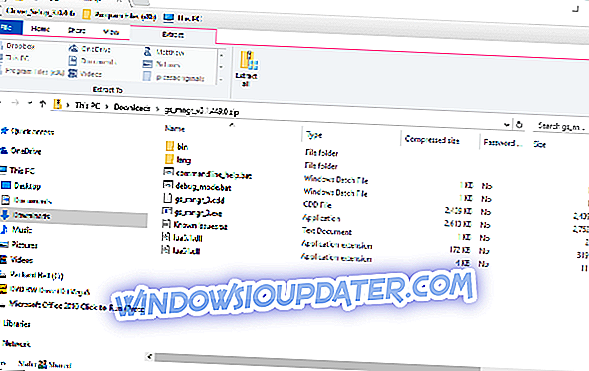
- Immettere un percorso per estrarre la cartella compressa e fare clic sull'opzione Estrai .
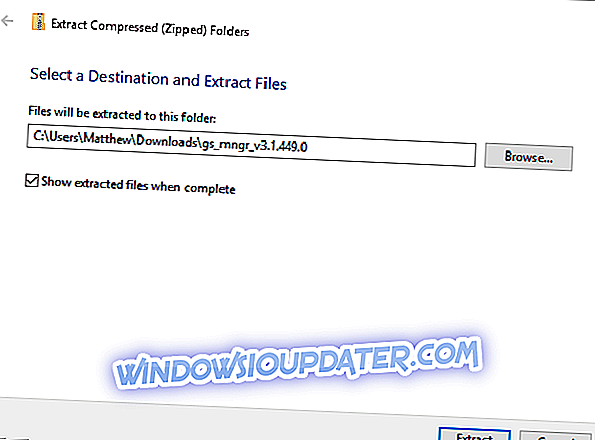
- Apri la finestra di GameSave Manager dalla cartella decompressa.
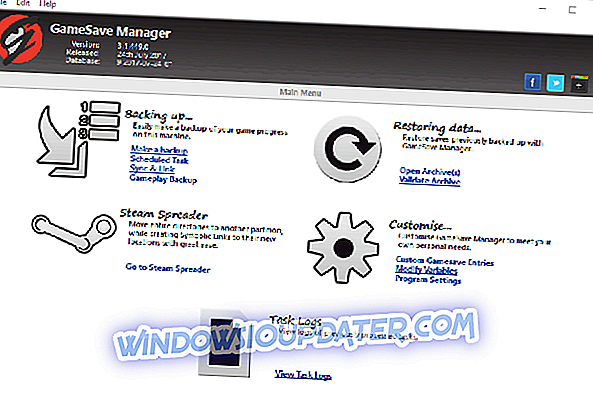
- Una finestra di dialogo potrebbe aprire chiedendo di aprire il software con diritti di amministratore. Premi il pulsante Sì per aprire GamesSave Manager con diritti di amministratore.
- Fai clic sull'opzione Crea un backup per aprire un elenco di cartelle che include i file di salvataggio del gioco come nell'istantanea sottostante.
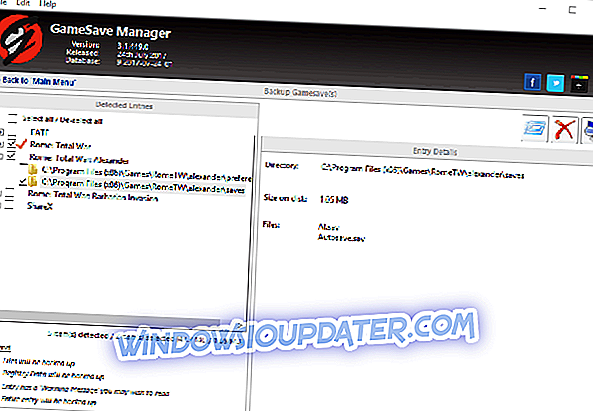
- Fare clic sulla casella di controllo Seleziona tutto per eseguire il backup di tutte le cartelle elencate.
- Premere il pulsante Avvia il backup ora .
- Scegli una cartella in cui salvare il gioco e fai clic sul pulsante OK .
GameSave Manager ha anche altri strumenti e opzioni utili. È possibile pianificare i backup facendo clic sull'operazione pianificata nella finestra del software. Puoi inoltre creare collegamenti simbolici per il backup dei salvataggi su Google Drive o sull'archiviazione cloud Dropbox con lo strumento Sincronizza e collega.

Questi sono tre modi in cui è possibile eseguire il backup dei file di salvataggio dei giochi. Poiché GameSave Manager analizza le cartelle di salvataggio del gioco, è probabilmente più veloce eseguire il backup dei file con quel software rispetto alla Cronologia file. Questa guida software fornisce ulteriori dettagli per alcune delle migliori utility di backup con cui è possibile eseguire il backup dei file di salvataggio del gioco.